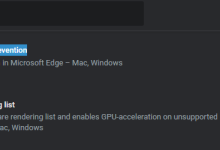答案:笔记本连不上Wi-Fi可按步骤排查。先检查物理开关和飞行模式,重启笔记本与路由器;若无效,尝试“忘记”网络后重新连接;接着更新或重装无线网卡驱动,优先从官网下载;再通过ipconfig释放/更新IP、更换DNS解决网络配置问题;最后用手机热点或他设备交叉测试,判断是笔记本硬件故障还是路由器问题。频繁断线可能因驱动不稳定、电源管理设置、信号干扰或路由器过载,需针对性调整。操作驱动时注意备份、彻底卸载、避免第三方网站,必要时安全模式处理。

笔记本电脑连不上Wi-Fi,这事儿说大不大,说小不小,但真的能把人急出一身汗。通常,最直接的解决办法就是先从最简单的操作开始:重启你的笔记本,再重启一下路由器。很多时候,这个“万能药”就能搞定大部分临时的网络小脾气。如果不行,那我们就要系统性地排查了,通常是驱动问题、网络配置错误、或者路由器本身的小故障。
解决方案
遇到笔记本电脑连不上Wi-Fi,我的经验是别慌,一步步来。这就像医生看病,得先问诊,再对症下药。
首先,也是最常被忽略的,检查物理开关和飞行模式。有些笔记本侧面会有个小拨杆,或者键盘上有个组合键(比如Fn+F2或F3),专门控制Wi-Fi开关。我见过太多朋友因为不小心碰了它,然后抓耳挠腮半天。同时,确保你的飞行模式是关闭的,Windows系统里,这通常在任务栏的网络图标里就能看到。
如果这些都没问题,那咱们就得给设备“清醒”一下。先是笔记本,一个完整的关机再开机,不是睡眠。然后,重点来了,去把你的路由器也断电,等个三十秒到一分钟,再重新插电开机。路由器和光猫(如果你用的是光纤宽带)最好都重启一遍。这个操作能清除路由器内部的缓存和临时错误,让它重新分配IP地址,很多时候,网络连接的玄学问题就这么解决了。
如果重启大法无效,下一步是检查网络连接本身。在Windows的网络设置里,找到你的Wi-Fi网络,选择“忘记”这个网络,然后重新搜索并输入密码连接。这能确保你不是因为之前缓存了错误的密码或者网络配置而连不上。我发现,尤其是在修改了Wi-Fi密码后,笔记本经常“记性不好”,需要这么操作一下。
再深入一点,我们就要看驱动了。Wi-Fi驱动程序是笔记本和无线网络沟通的桥梁,如果它老旧、损坏或者不兼容,那肯定连不上。打开“设备管理器”(Win+X,然后选择设备管理器),找到“网络适配器”下面的你的无线网卡。右键选择“更新驱动程序”。如果系统说已经是最新了,别全信它,有时候Windows Update并不总是最快的。你可以尝试卸载这个设备,然后重启电脑,让系统自动重新安装驱动。更稳妥的做法是,用另一台能上网的设备,去你的笔记本品牌官网,根据型号下载最新的无线网卡驱动,然后拷贝到笔记本上安装。我曾经遇到过一次,就是驱动版本太旧,导致Wi-Fi信号明明满格却死活连不上。
如果驱动也搞定了,还是不行,那可能就是IP地址或者DNS的问题了。打开命令提示符(以管理员身份运行),输入
,回车;再输入,回车。这会强制你的笔记本重新从路由器获取IP地址。如果还不行,可以尝试手动设置DNS服务器为公共DNS,比如Google的8.8.8.8和8.8.4.4,或者国内的114.114.114.114。
最后,如果所有软件层面的排查都做了,还是连不上,那就要考虑硬件故障了。你可以尝试用手机开热点,看看笔记本能否连接上手机的热点。如果能连上,那问题大概率出在你的路由器或者宽带上。如果连手机热点都连不上,那笔记本的无线网卡可能真的出问题了,或者天线松动了,那就得考虑送修或者更换无线网卡了。
笔记本电脑为什么会频繁断开Wi-Fi连接?
笔记本电脑频繁断开Wi-Fi连接,这比完全连不上更让人头疼,因为它总是在你最需要的时候掉链子。这背后的原因其实挺多的,而且往往不是单一因素造成的。
一个常见的原因是无线网卡驱动的问题。即使驱动是最新的,也可能存在兼容性问题或者驱动本身不稳定。有些厂商的驱动更新虽然修复了bug,但可能又引入了新的问题。这时候,尝试回滚到上一个稳定的驱动版本,或者寻找社区里推荐的特定版本,可能会有奇效。
电源管理设置也是一个大坑。Windows系统为了省电,默认可能会允许系统关闭无线网卡来节约电源。在设备管理器里找到你的无线网卡,右键属性,切换到“电源管理”选项卡,把“允许计算机关闭此设备以节约电源”的勾去掉。我个人就因为这个设置,在笔记本息屏后唤醒,发现Wi-Fi就断了。
信号干扰是另一个元凶。现在家里智能设备越来越多,微波炉、蓝牙设备、无绳电话,甚至邻居的Wi-Fi信号,都可能在2.4GHz频段上造成干扰。如果你使用的是2.4GHz的Wi-Fi,可以尝试在路由器设置里切换Wi-Fi信道,选择一个干扰较少的信道。有些路由器有自动选择最佳信道的功能,但它不总是那么智能。如果你的笔记本和路由器都支持5GHz频段,尽量使用5GHz,它的抗干扰能力更强,速度也更快,虽然穿墙能力略弱。
路由器过载或固件问题也可能导致频繁掉线。如果你的路由器连接了太多设备,或者长时间运行没有重启,它的性能可能会下降,导致连接不稳定。定期重启路由器,并检查是否有可用的固件更新,这些都能提升路由器的稳定性。
距离和障碍物自然不必多说。离路由器太远,或者中间有太多墙壁、金属障碍物,信号衰减厉害,连接自然就不稳定。
如何判断是笔记本电脑还是路由器的问题?
要准确判断是笔记本的问题还是路由器的问题,这是解决问题的第一步,也是最关键的一步。
最直接的方法是交叉测试。
- 测试笔记本: 尝试让你的笔记本连接到其他已知的、稳定的Wi-Fi网络,比如手机热点、咖啡馆的公共Wi-Fi,或者朋友家的Wi-Fi。如果笔记本在其他网络下连接正常且稳定,那么问题很可能出在你的路由器或家庭网络上。如果连其他Wi-Fi也连不上或频繁掉线,那笔记本的无线网卡或相关驱动的问题就比较大了。
- 测试路由器: 拿另一台设备(比如你的智能手机、平板电脑或者另一台笔记本)连接你的家庭Wi-Fi。如果其他设备连接正常,上网稳定,那么问题就更倾向于你的笔记本。如果所有设备都连不上或者连接不稳定,那路由器、光猫或者你的宽带服务本身出问题的可能性就非常高了。
检查路由器日志也是一个好办法,虽然有点技术性。登录到你的路由器管理界面(通常在浏览器输入192.168.1.1或192.168.0.1),找到“系统日志”或“运行状态”之类的选项。这里可能会记录下网络连接的错误信息,比如DHCP分配失败、Wi-Fi认证失败等,这些信息能帮你定位问题是出在网络层面还是设备认证层面。
使用ping命令也能做一些基础判断。在笔记本连不上Wi-Fi的情况下,如果你能看到Wi-Fi信号但无法上网,可以尝试ping一下路由器的IP地址(比如
)。如果能ping通,说明你的笔记本至少和路由器之间是有通信的。如果ping不通,那可能是笔记本的无线网卡根本没有正确连接到路由器。如果能ping通路由器,但ping不通外部网站(比如),那问题可能在路由器到互联网的连接上,或者DNS解析有问题。
更新或重装Wi-Fi驱动程序有哪些注意事项?
更新或重装Wi-Fi驱动程序是解决网络连接问题的一个常用且有效的方法,但操作不当可能会带来新的麻烦。
首先,务必从官方渠道下载驱动。这意味着要去你的笔记本品牌官网(比如Dell、HP、Lenovo等),或者你的无线网卡芯片制造商官网(比如Intel、Realtek)。千万不要随便从第三方驱动网站下载,那些驱动可能带有恶意软件,或者不兼容,反而让情况更糟。在官网,根据你的笔记本型号和操作系统版本,找到对应的无线网卡驱动。
在更新或重装前,最好先备份当前驱动。虽然不总是必须,但如果新驱动有问题,你可以快速回滚。在设备管理器中,右键你的无线网卡,选择“属性”,在“驱动程序”选项卡里,如果有“回滚驱动程序”的选项,那恭喜你,系统已经帮你备份了。如果没有,你可以在卸载前,先用驱动备份工具备份一下。
卸载旧驱动时,要彻底。在设备管理器中,右键无线网卡,选择“卸载设备”。在弹出的对话框中,勾选“删除此设备的驱动程序软件”(如果有这个选项),然后点击卸载。这样可以确保旧驱动文件被完全清除,避免和新驱动产生冲突。卸载后,最好重启一次电脑。
安装新驱动时,保持网络断开。这是我的一个小习惯,虽然不总是强制要求,但在安装新的网络驱动时,我倾向于断开所有网络连接,包括有线和无线。这可以避免系统在安装过程中尝试使用不完整或错误的驱动去连接网络,从而引发其他问题。
如果安装后出现问题,优先考虑回滚。如果新驱动安装后,Wi-Fi问题没有解决,甚至更糟了,立即在设备管理器中尝试“回滚驱动程序”。如果回滚选项不可用,你可以尝试重新安装之前备份的驱动,或者尝试下载更早版本的官方驱动。有时候,最新的驱动并不总是最稳定的。
考虑在安全模式下操作。对于一些顽固的驱动问题,或者在正常模式下无法顺利安装/卸载驱动的情况,可以尝试进入Windows安全模式进行操作。在安全模式下,系统只加载最基本的驱动和服务,可以减少干扰。
记住,驱动程序就像是设备的说明书和操作指南,它的稳定和正确性对设备的正常运行至关重要。耐心和细致是处理驱动问题的关键。

 路由网
路由网